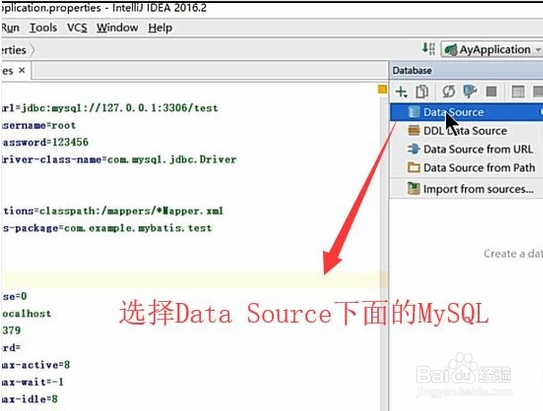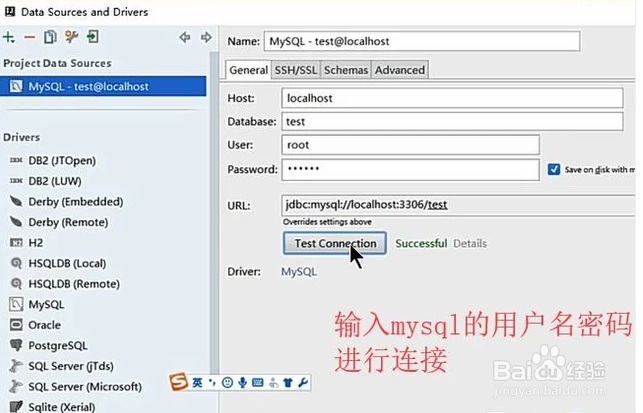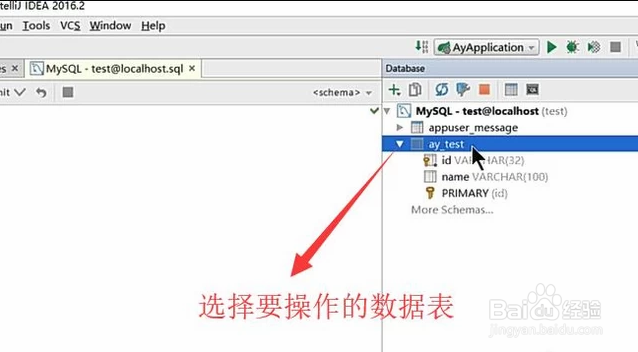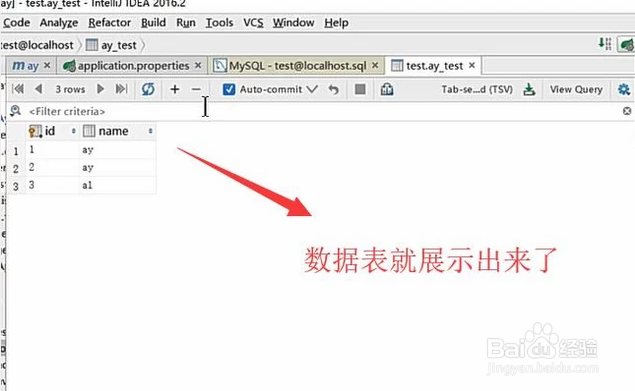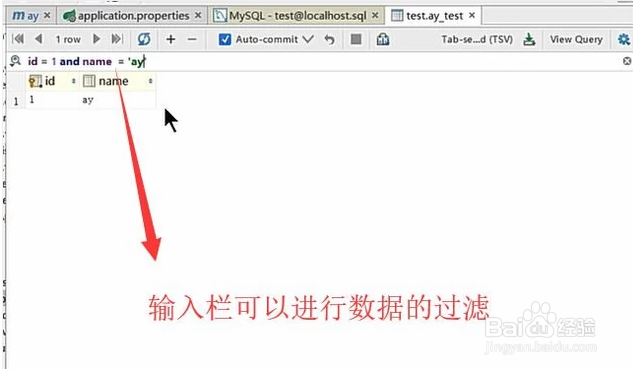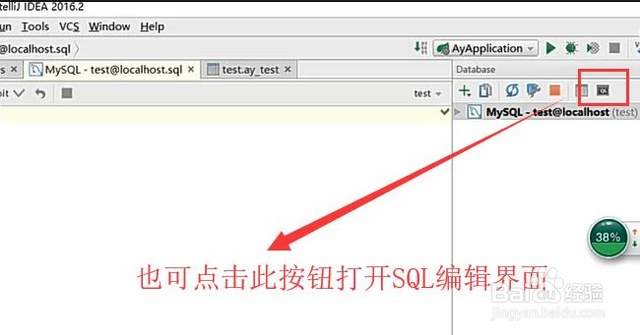1、首先点击右侧的Data Source,选择下拉菜单中的MySQL选项,如下图所示
2、接下来在弹出的Data Sources an蟠校盯昂d Drivers界面中输入Mysql的用户名和密码进行数据库连接,如下图所示
3、连接成功MYSQL数据库以后,数据库中的表都会显示出来了,如下图所示,我们双击要操作的数据表
4、然后在右侧就会显示此数据表的所有数据,在这里可以对数据表的数据进行相应的增删改查,如下图所示
5、接下来点击此数据表顶部的加号按钮进行数据行的增加,如下图所示
6、编辑完新的数据以后需要右键单击数据行,然后选择Submit New Row选项,如下图所示
7、接下来我们还可以在输入栏中通过列表进行数据的过滤,如下图所示
8、最后,如果你不习惯操作界面,那么可以打开右侧的SQL窗口按钮,如下图所示
9、然后在工作区就会展现出SQL编辑区,我们就可以在里面输入SQL语句进行数据表的操作,如下图所示